HL-6050DN
常见问题解答与故障排除 |
如何将打印服务器重设为出厂默认设置?
在您重置打印服务器之前,我们推荐您在重置前打印配置页。
以下是重置打印服务器的步骤。
通过测试开关 (若可用)
I若打印机有测试开关,请遵循以下步骤:
- 确保打印机电源已开。
- 确定好打印机服务器。
- TEST(测试)开关在打印服务器的后部。
- 按下并按住TEST(测试)开关达20秒钟。
- 当LED灯停止闪烁时打印服务器已被重置,然后LED灯继续闪烁。
- 请注意,当打印服务器连接到可用的以太网时,LED灯仅闪烁。
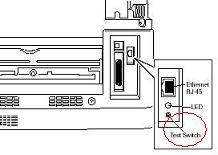
通过BRADMIN PROFESSIONAL应用程序软件
您也可以使用 BRAdmin Professional应用程序来重置打印服务器,请按以下步骤操作:
<对于 BRAdmin Professional ver.2.xx 用户>
- 启用BRAdmin Professional utility, 点击 开始 => 所有程序 或 程序 => Brother Administrator Utilities => Brother BRAdmin Professional Utilities => BRAdmin Professional.
- 从BRAdmin 主屏幕双击合适的打印机。
- 输入打印服务器密码 (默认密码是 "access")。
- 点击 Control(控制) 选项卡。
- 点击 Restore Factory Defaults(恢复出厂设置) 按钮。
- 当您读取警告信息后,点击 OK 按钮。
- 打印服务器会重置为默认值。
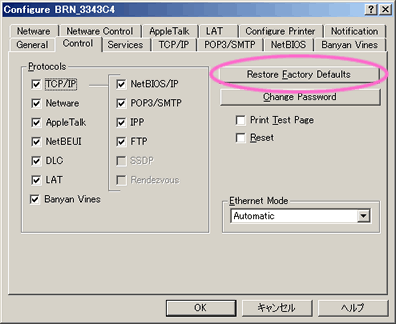
<对于 BRAdmin Professional ver.3.xx 用户>
- 启用BRAdmin Professional utility, 点击 开始 => 所有程序 或 程序 => Brother Administrator Utilities => Brother BRAdmin Professional 3 => BRAdmin Professional 3。
- 从 BRAdmin 主屏幕双击合适的打印机。
- 输入打印服务器密码 (默认密码是"access")。
- 点击 Network Configuration(网络配置) 选项卡,Control Panel(控制面板) 并选择 Set Default(设置默认)。
- 点击Submit(提交) 按钮。
- 打印服务器会重置为默认值。
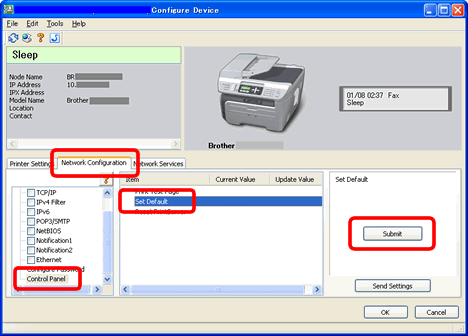
通过网络浏览器
由于网络基本管理需要TCP/IP协议来通信,当通过网络浏览器来使用设备的时候,任何重置选项都不会重置已设定的IP地址.如果您想要完全重置所有打印服务器参数,我们推荐您使用TEST(测试)开关或BRAdmin 应用程序来重置打印服务器。
按照以下步骤重置打印服务器 (不包含 TCP/IP 参数):
- 使用网络浏览器连接到打印机器。
- 点击 Network Configuration(网络配置)页面或'Properties(属性)页面 。
- 如果适用, 请输入打印服务器密码 (打印服务器密码在用户说明书中已为打印服务器指定)。
- 点击 'Set Default(设置默认) 链接 或 Reset Print Server(重置打印服务器)。
通过控制面板(仅适用于HL-5000/HL-5100系列设备)
- 确保打印机电源关闭。
- 确保前盖已关闭且电源线已连接。
- 按住Go键打印机电源打开。所有的LED灯亮起,始终按住按键直至Toner(墨粉) LED灯亮起。当Toner(墨粉) LED灯亮起时。松开不再按Go键。
- 按住Go键直至黄色的Status(状态) LED灯亮起。当Status(状态) LED灯亮起时,松开不再按Go键。
- 当所有LED灯亮起时,打印机开始预热。打印服务器已经重置为出厂设置。
内容反馈
请在下方提供您的反馈,帮助我们改进支持服务。
